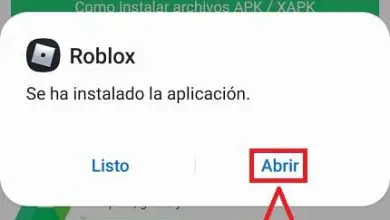Come creare una bacheca su Pinterest
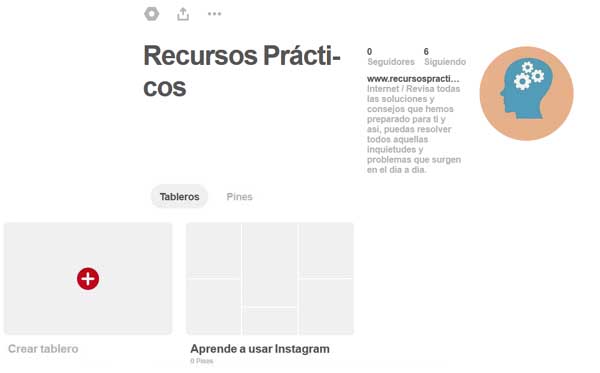
Se vuoi sapere come creare una bacheca su Pinterest e, con essa, essere in grado di aggiungere diversi contenuti al profilo utente che hai in questo catalogo globale di idee, allora non cercare oltre… Qui, in Risorse pratiche, noi ho creato un tutorial passo-passo per tutti coloro che sono interessati o hanno appena iniziato su Pinterest e hanno bisogno di una guida facile per creare bacheche Pinterest per rendere più piccante il proprio account Pinterest e mostrare le proprie idee al mondo. Successivamente, ti lasciamo la procedura che devi seguire per poter creare correttamente una bacheca su Pinterest.
* A proposito, potresti trovarlo utile: Come inserire un’immagine del profilo su Pinterest … >>
Come creare una bacheca su Pinterest | Passo 1
Certamente la prima cosa che dovrebbero fare è entrare nel proprio account Pinterest con i rispettivi dati di accesso (email e password) e successivamente si recheranno nella sezione «Profilo» cliccando sull’icona della figura umana che può vedere nella in alto a destra (se sono su un desktop).
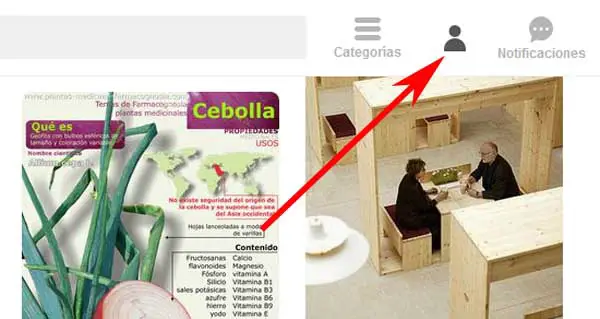
Ora, nella sezione o nella pagina del profilo su Pinterest che hanno aperto potranno vedere una scatola di un grigio tenue che ha anche, al centro, un cerchio rosso con un segno «+«, quindi, per creare una bacheca su Pinterest faranno clic proprio lì. A proposito, sotto questa casella in un tenue grigio appare il testo «Crea scheda» in modo che non si perdano.
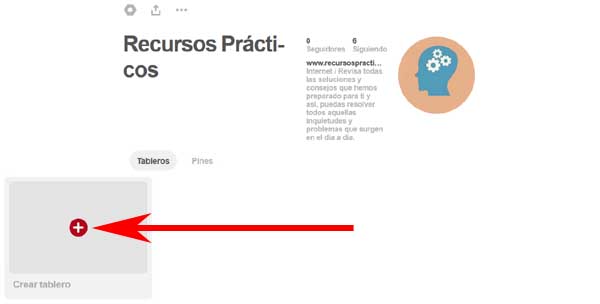
Come creare una bacheca su Pinterest | Passo 2
Con l’azione precedente, verrà visualizzata una finestra centrale con il titolo che dice «Crea board» e sotto di questa, appaiono 2 aspetti per creare detta board e sono:
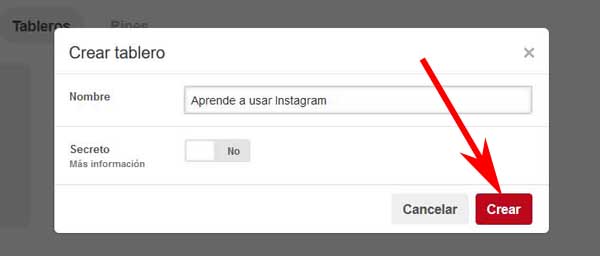
- Nome: qui devi inserire il nome che vuoi chiamare o identificare la bacheca che vuoi creare e non preoccuparti se sbagli, perché in seguito potrai cambiarlo o modificarlo. Nel caso di questo tutorial, ho creato una bacheca chiamata «Impara a usare Instagram«.
- Segreto: questa opzione ti consente di creare una bacheca segreta che è segretamente invisibile alle persone in generale ma aperta a te e alle persone con cui vuoi condividere questa bacheca. Per renderlo aperto al pubblico non fare nulla e se vuoi una bacheca segreta clicca accanto al quadrato che dice «No«. Ho reso pubblica la bacheca che ho creato e che accompagna questa spiegazione.
Infine, quando avranno completato questo, faranno clic sul pulsante che dice «Crea«.
Come creare una bacheca su Pinterest | Passaggio 3
Con l’azione precedente eseguita, verrà caricata una nuova pagina Pinterest dove puoi vedere il titolo della bacheca appena creata e sopra, puoi vedere un’icona a forma di matita quindi, farai clic su quell’icona se vuoi continuare a modificare la scheda o, se lo desiderano, possono ometterla o lasciarla per dopo.
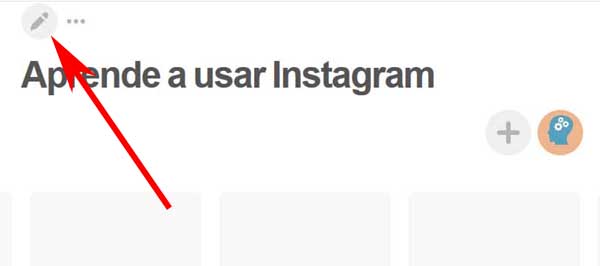
Ebbene, cliccando sull’icona a forma di matita si aprirà una finestra dove potrai aggiungere diverse informazioni sulla bacheca che hai creato e cioè le seguenti:
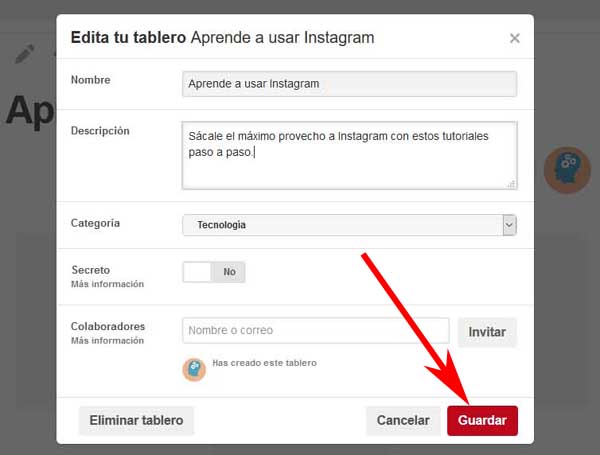
- Nome: qui, se lo desideri, puoi modificare il nome appena creato della tua bacheca o lasciarlo così com’è.
- Descrizione: In questa parte, potranno scrivere un testo che fa riferimento all’argomento o all’argomento della bacheca che hanno creato.
- Categoria: con un click qui si aprirà un menù a tendina e potrai selezionare la categoria della tua tavola tra tutte le opzioni o possibilità, oppure quella che ritieni più vicina all’argomento che tratterai nella tua tavola
- Segreto: Hanno la possibilità di modificare la scheda tra pubblica o privata.
Collaboratori: questa opzione ti permette di invitare altre persone a collaborare su questa bacheca e per farlo, devono inserire il loro nome utente o email in modo che quella persona possa partecipare e collaborare alla bacheca che stanno creando.
Infine, quando hai configurato o completato questa parte della scheda, devi cliccare sul pulsante rosso che dice «Salva» e che si trova in basso a destra. A proposito, le informazioni che hai appena aggiunto potrebbero effettivamente essere modificate in futuro, quindi non preoccuparti.
Come creare una bacheca su Pinterest | Passaggio 4
Con l’azione precedente eseguita, si aprirà una pagina dove verrà mostrato il nome o il titolo della bacheca che hanno creato e, sotto, la descrizione che hanno scritto per quella bacheca.
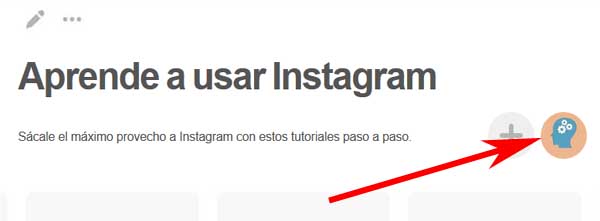
Ora, pronto questo, puoi andare al tuo profilo cliccando proprio sull’icona della foto del profilo e con questa verrà caricata la pagina o la sezione del profilo e potrai vedere la bacheca Pinterest che hai appena creato e cioè esso, potranno aggiungere tutte le immagini che vogliono animare detta bacheca.
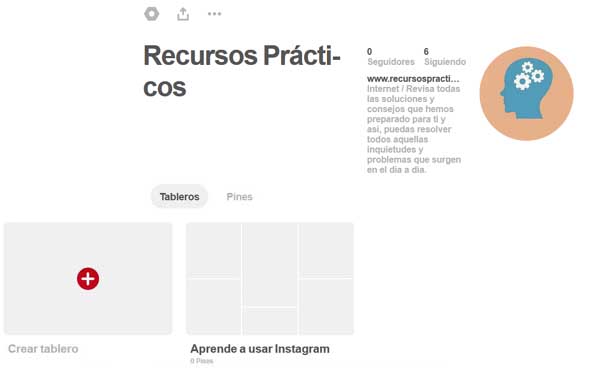
Infine, ecco come creare una bacheca su Pinterest e, quindi, non morire provando… Pensa attentamente o molto bene al nome che le darai e al contenuto visivo che vuoi aggiungere in modo che chiami l’attenzione ed essere un fenomeno e avere seguaci di quella bacheca e ora, non ci resta che invitarti a seguirci sul nostro canale di Risorse pratiche su Pinterest dove carichiamo tutto il nostro materiale.